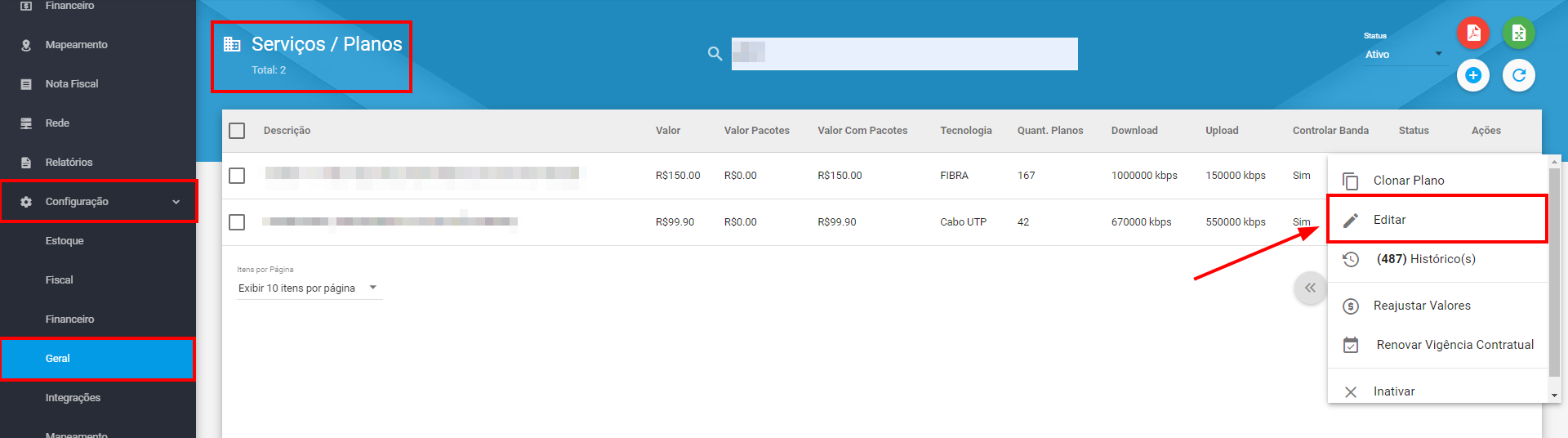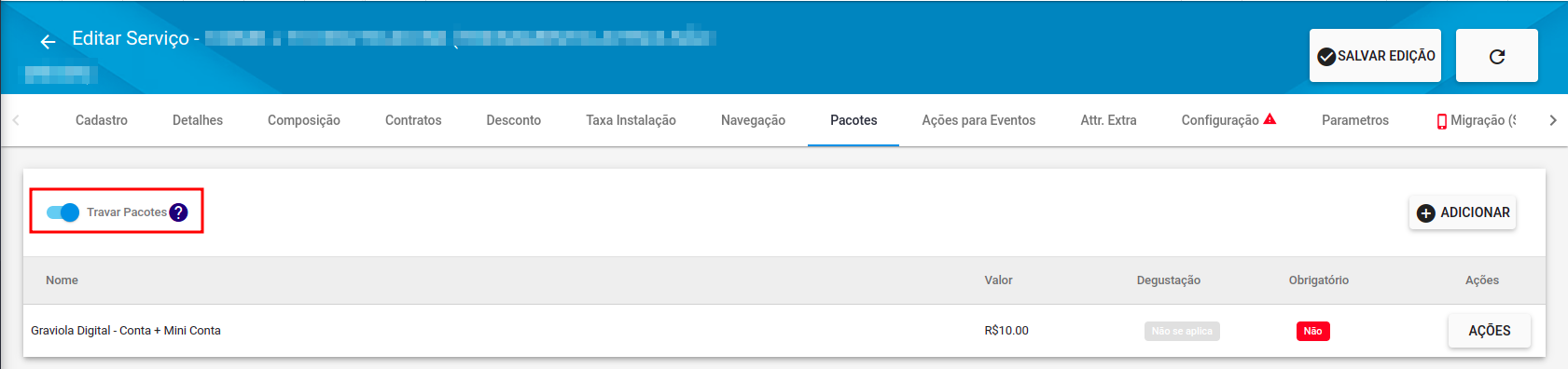¶ Integração Com Plataformas De Conteúdos – Overlock

As plataformas de conteúdos, são integrações onde o provedor poderá disponibilizar serviços extras para o cliente, através de pacotes, combos ou benefícios onde será possível realizar a cobrança do serviço, bloqueio por débito, criação de usuários na plataforma direto pelo HubSoft, facilitando o processo para os provedores ofertarem esse tipo de serviço.
A plataforma Overlock concentra vários serviços e aplicativos para toda a família, tais como players de música, aulas de inglês para crianças, cupons de descontos, clube do livro e aplicativos de streaming: Esporte Interativo e Cartoon Network e todos os meses sempre tem uma novidade para o usuário.

¶ Adicionado Integração
Para configurar essa integração a empresa enviará um token para o provedor, que deverá ser cadastrado como um parâmetro de configuração da integração. Já os produtos, que também serão enviados para os provedor, deverão ser cadastrados com o mesmo código enviado pela empresa.
- Para adicionar a integração com a Overlock será necessário selecionar o menu Configurações > Integrações > Plataformas de Conteúdo

Clique em Adicionar
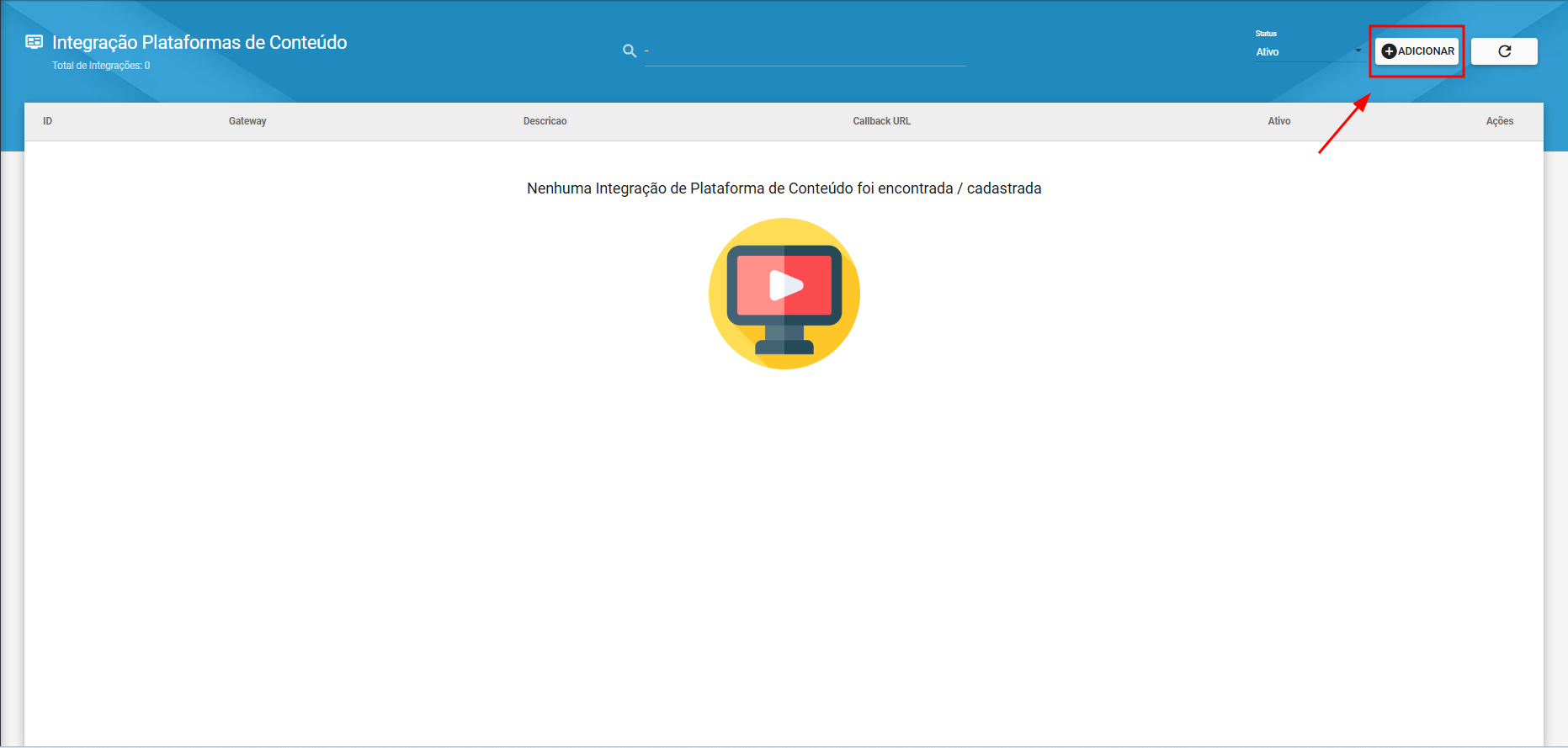
Após clicar em «Adicionar», selecione a empresa Overlock no campo Gateway de Plataforma de Conteúdo e preencha os demais campos obrigatórios.
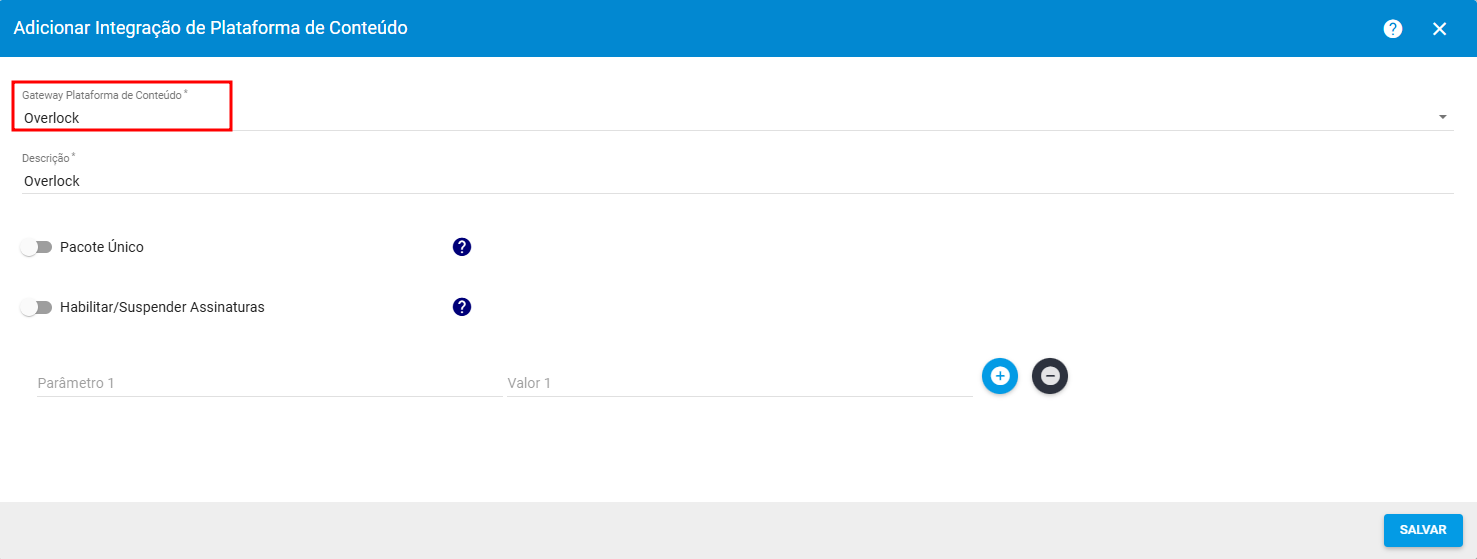
Caso o provedor tenha a necessidade de realizar a controle de seus clientes inadimplentes, será necessário habilitar essa chave, assim quando o cliente não efetuar o pagamento de seus serviços o pacote será também bloqueado por débito
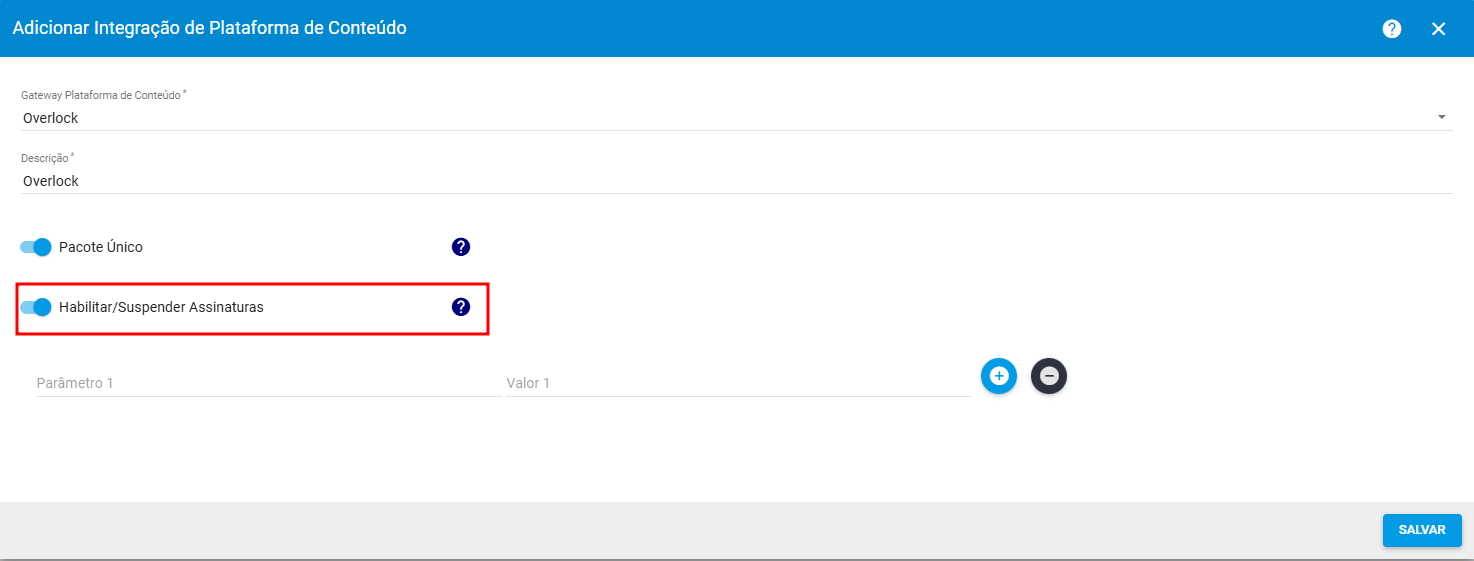
Insira os parâmetros necessários para realizar a integração com a plataforma e clica em Salvar.
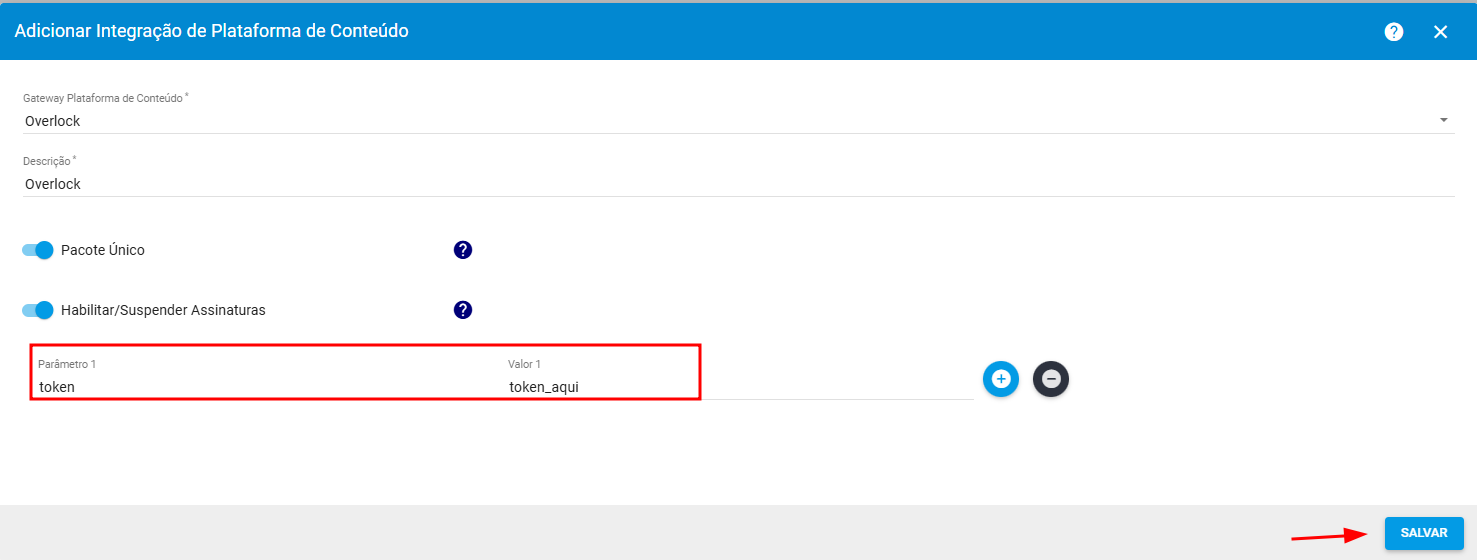
Ao clicar no ícone de interrogação «?», você poderá visualizar os Parâmetros Disponíveis.
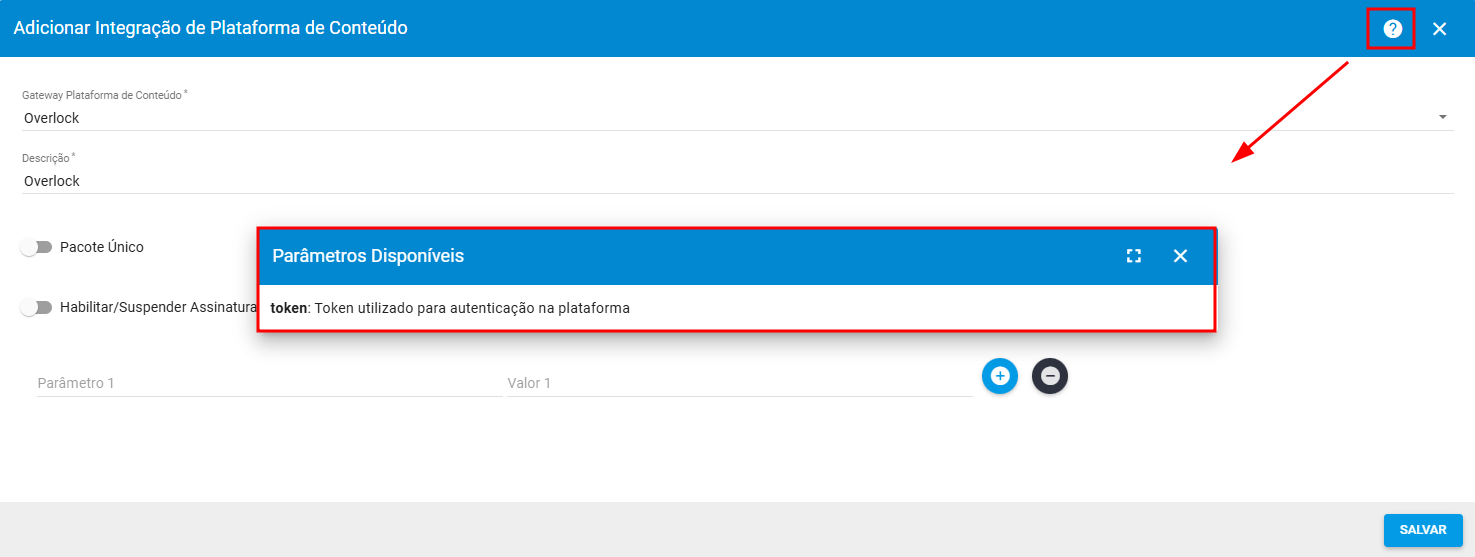
Após a integração ser adicionada, você poderá realizar ações como Visualizar/Editar, Consultar o Histórico, Adicionar Produtos, Testar/Sincronizar a integração e Inativá-la, se necessário. Para isso, clique em Ações e selecione a ação desejada.
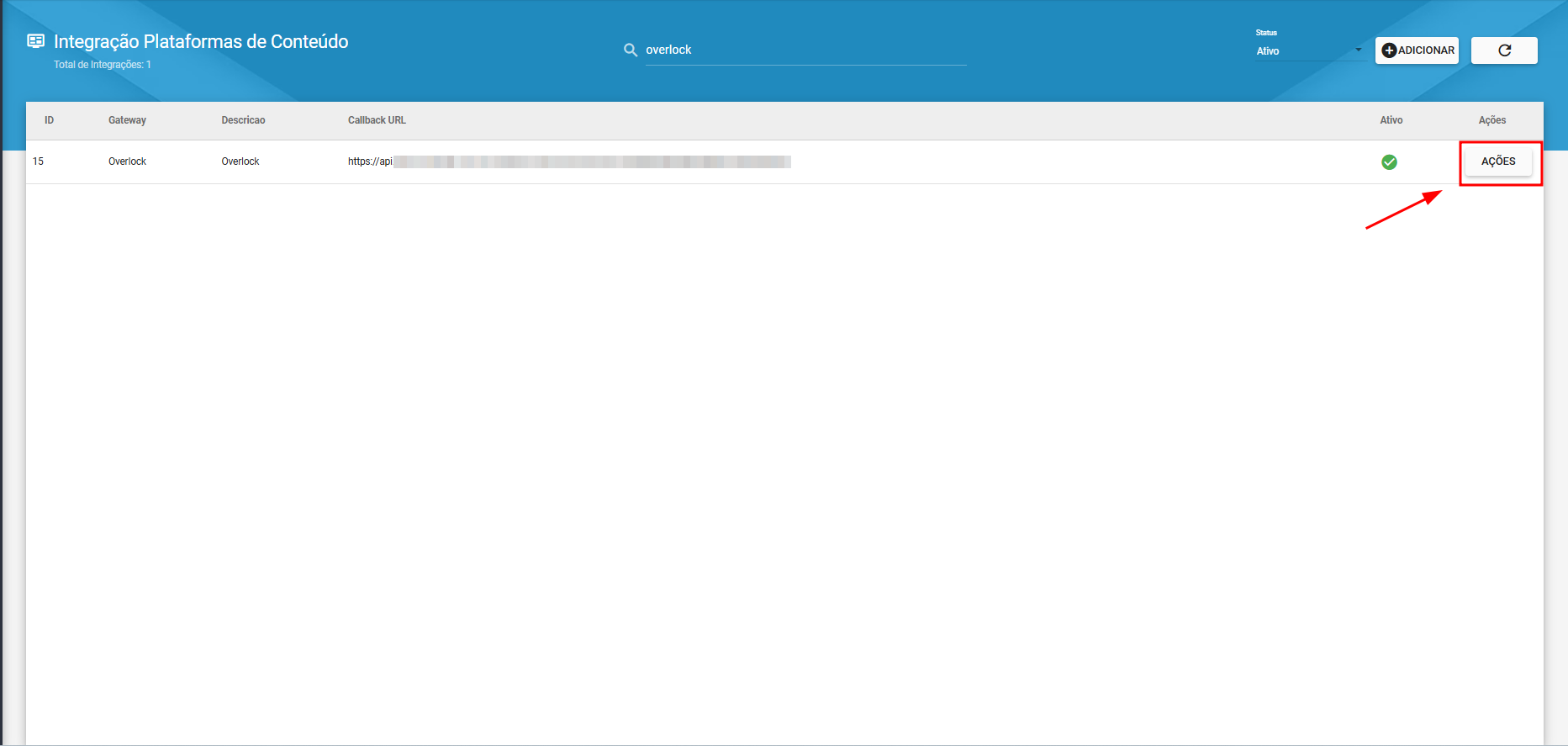
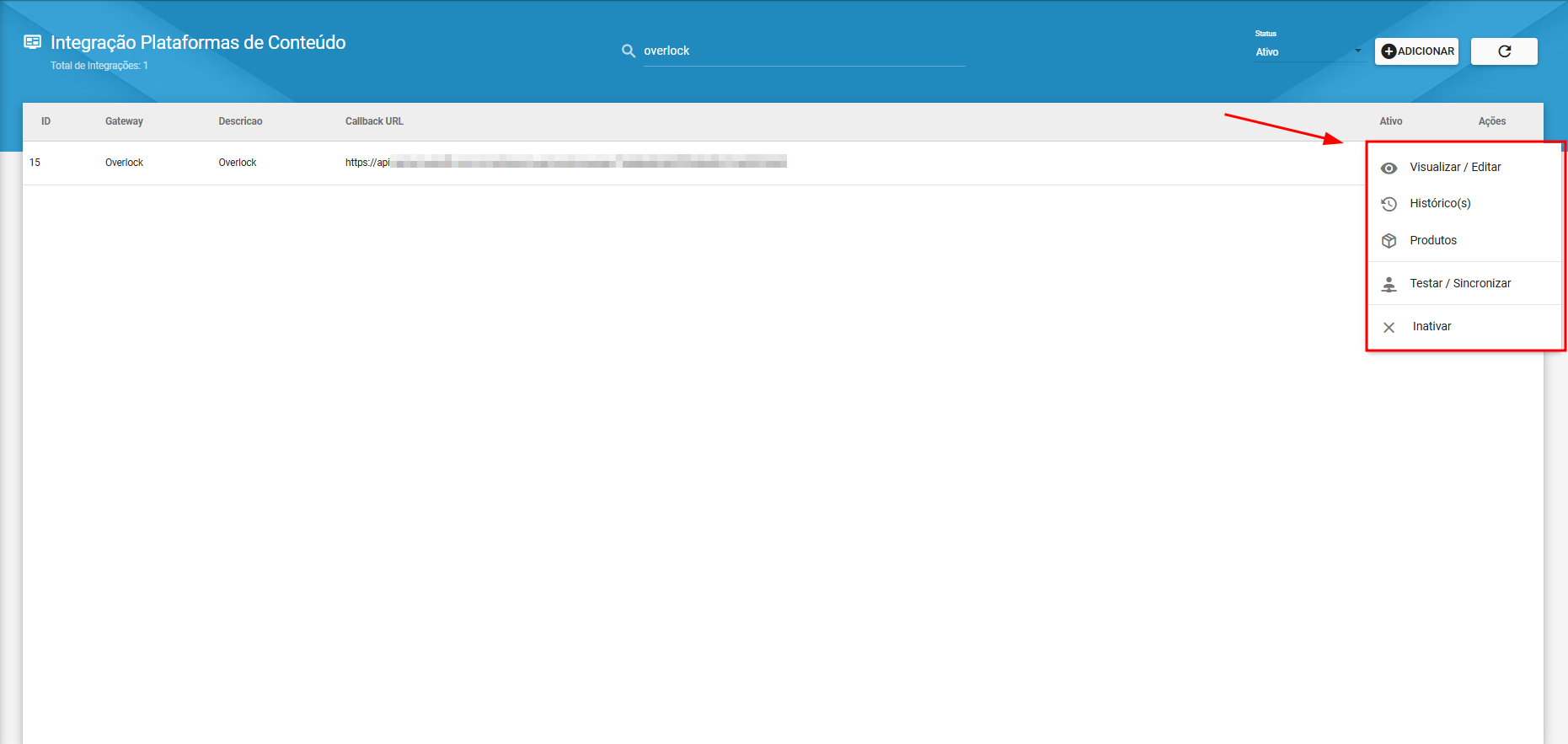
¶ Adicionando Produtos
Após a conclusão da integração, será necessário adicionar os produtos que serão disponibilizados pelos pacotes. Para isso, clique no botão de Ações ao lado da integração e selecione a opção «Produtos».

Para adicionar um novo produto, clique em Adicionar
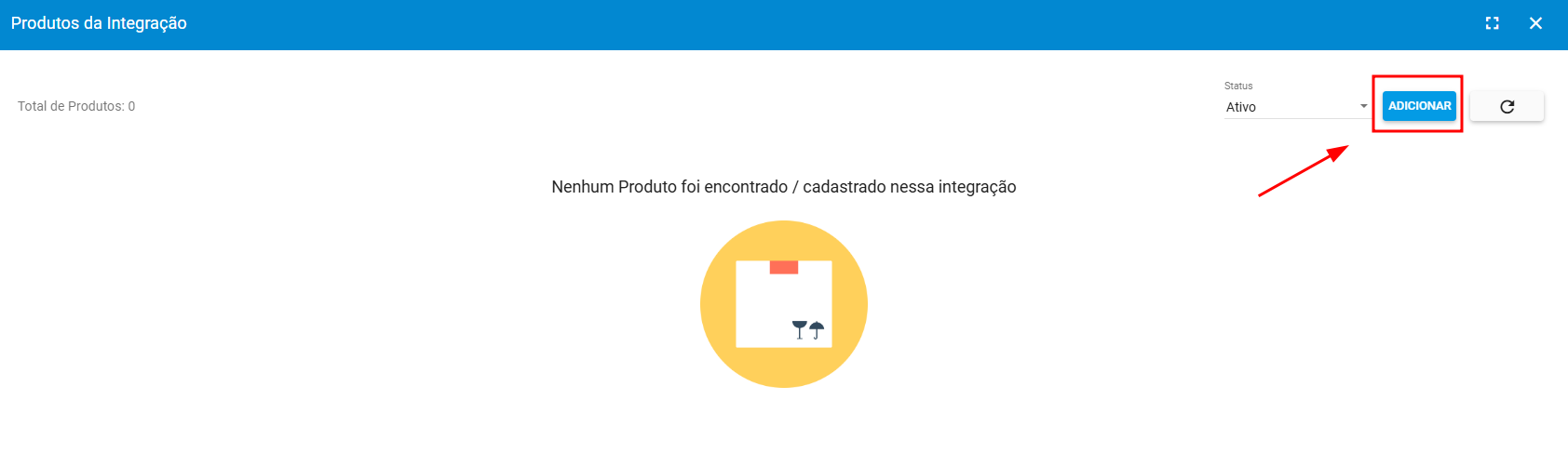
Será necessário preencher o Nome e o Código do Produto e, em seguida, clicar em Salvar.
O código do produto deve ser inserido exatamente como está registrado no seu painel, para garantir a comunicação correta entre os sistemas integrados.
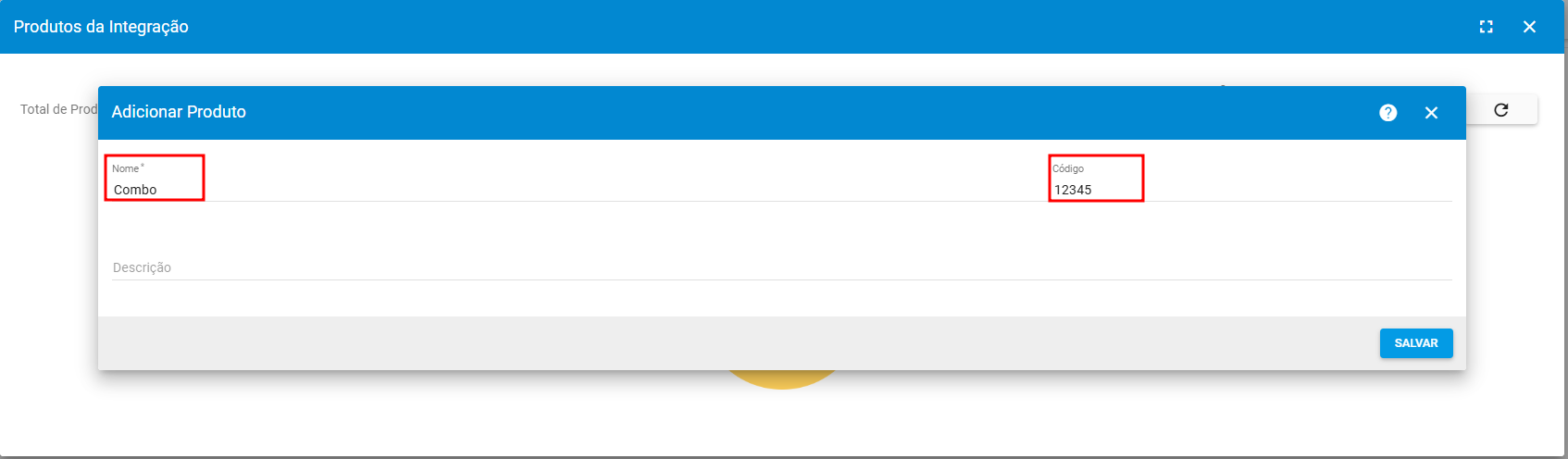

Depois de adicionar o produto, você poderá realizar ações como visualizar, editar e desativar. Para isso, clique em Ações e selecione a ação desejada.


¶ Criando Pacotes com Integração
- O provedor poderá vender um pacotes avulsos, oferecer como beneficio ao cliente e até mesmo vender combos de Serviços de Internet e Plataformas de Conteúdo, os pacotes precisam ser criados e vinculados aos produtos vendidos pela empresa que você esta realizando a integração.
Para adicionar um pacote com integração, basta clicar em Configuração > Geral > Pacotes > Adicionar
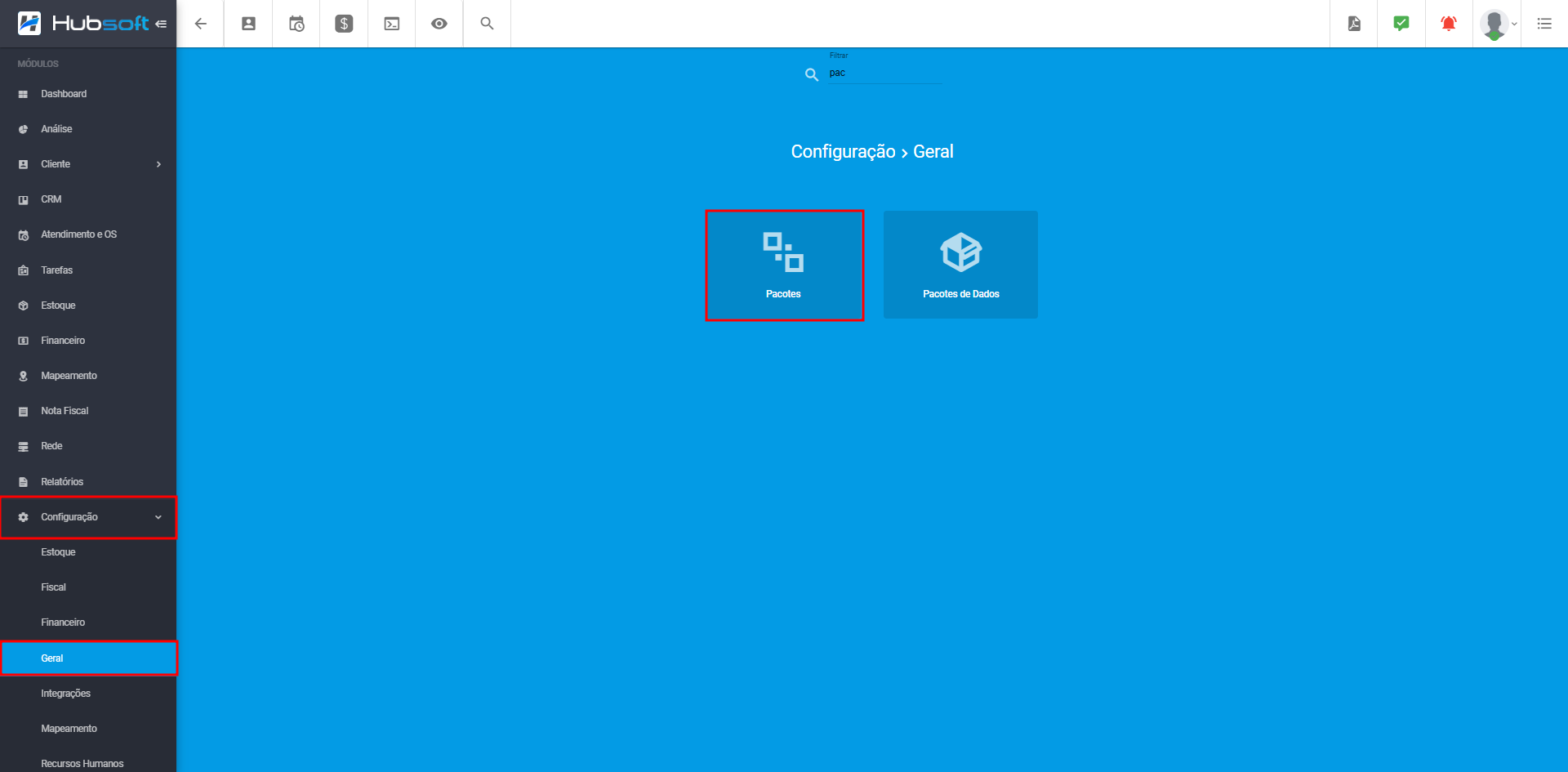
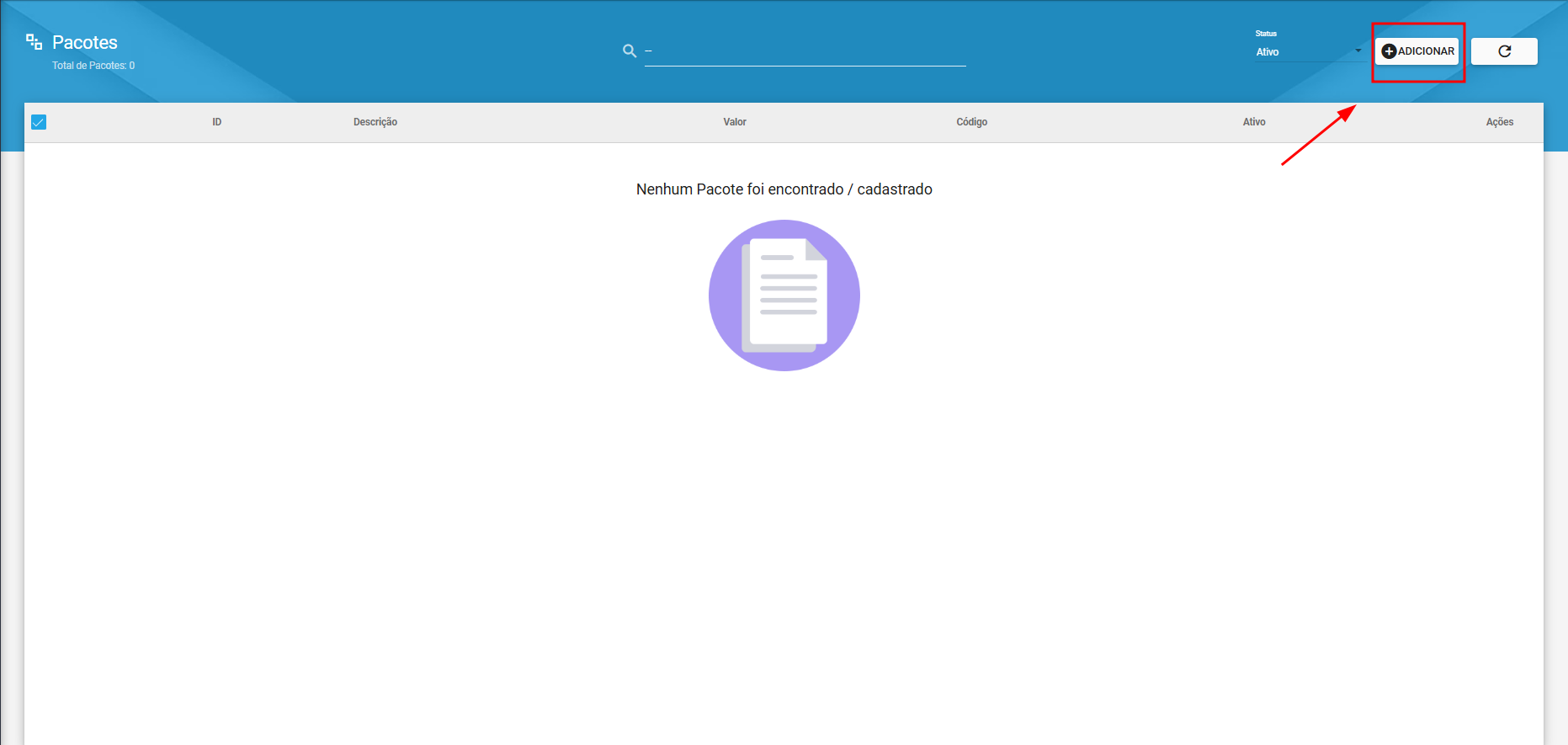
Se o valor for cobrado como um adicional, insira a descrição do pacote a ser vendido, o valor correspondente e o codigo caso tiver.
- Para entender melhor sobre o código, você pode clicar no ícone de interrogação, que o sistema fornecerá uma explicação detalhada sobre essa ação.
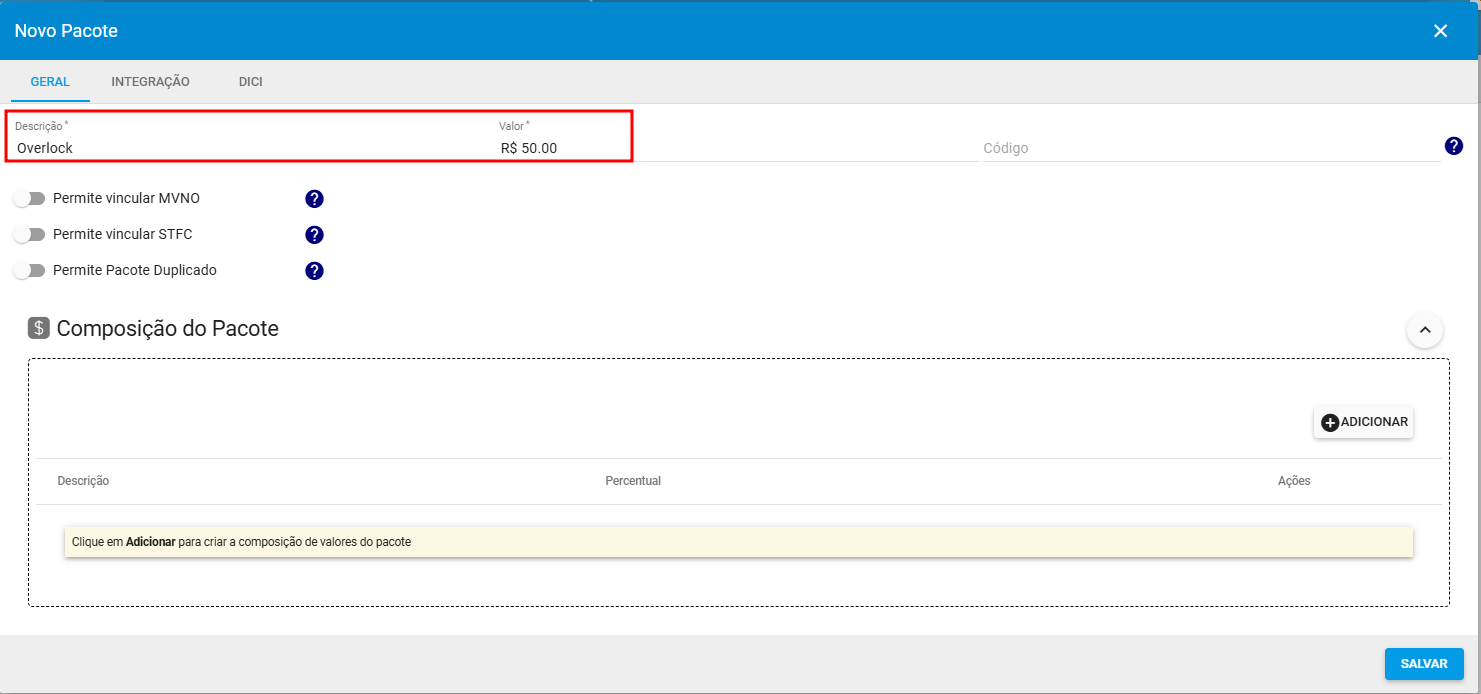
- Obs: Se desejar permitir que o pacote seja adicionado mais de uma vez a um serviço, basta ativar a opção que permite pacotes duplicados.
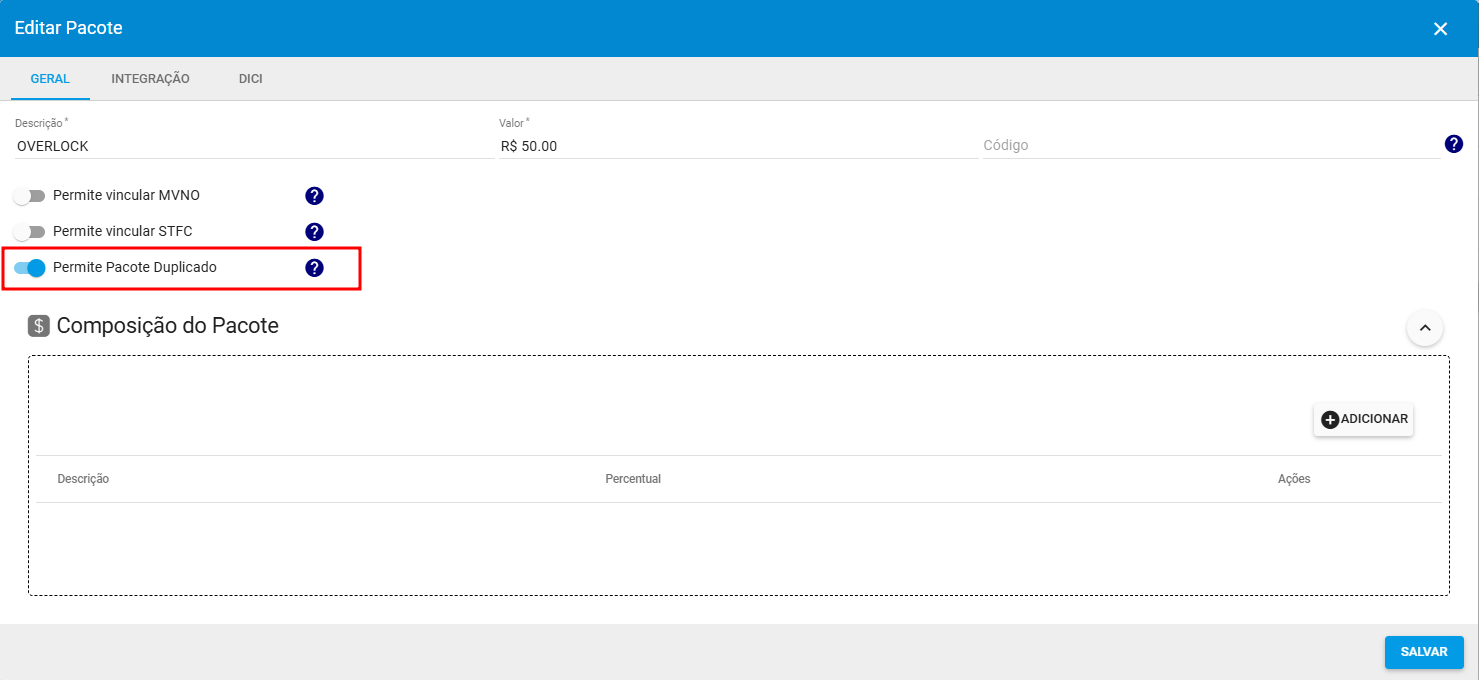
Em seguida, adicione a composição fiscal e preencha os Dados Cadastrais/Financeiros e também os Dados Fiscais/Impostos.
Para isso, clique na opção Adicionar localizada na seção de composição fiscal.
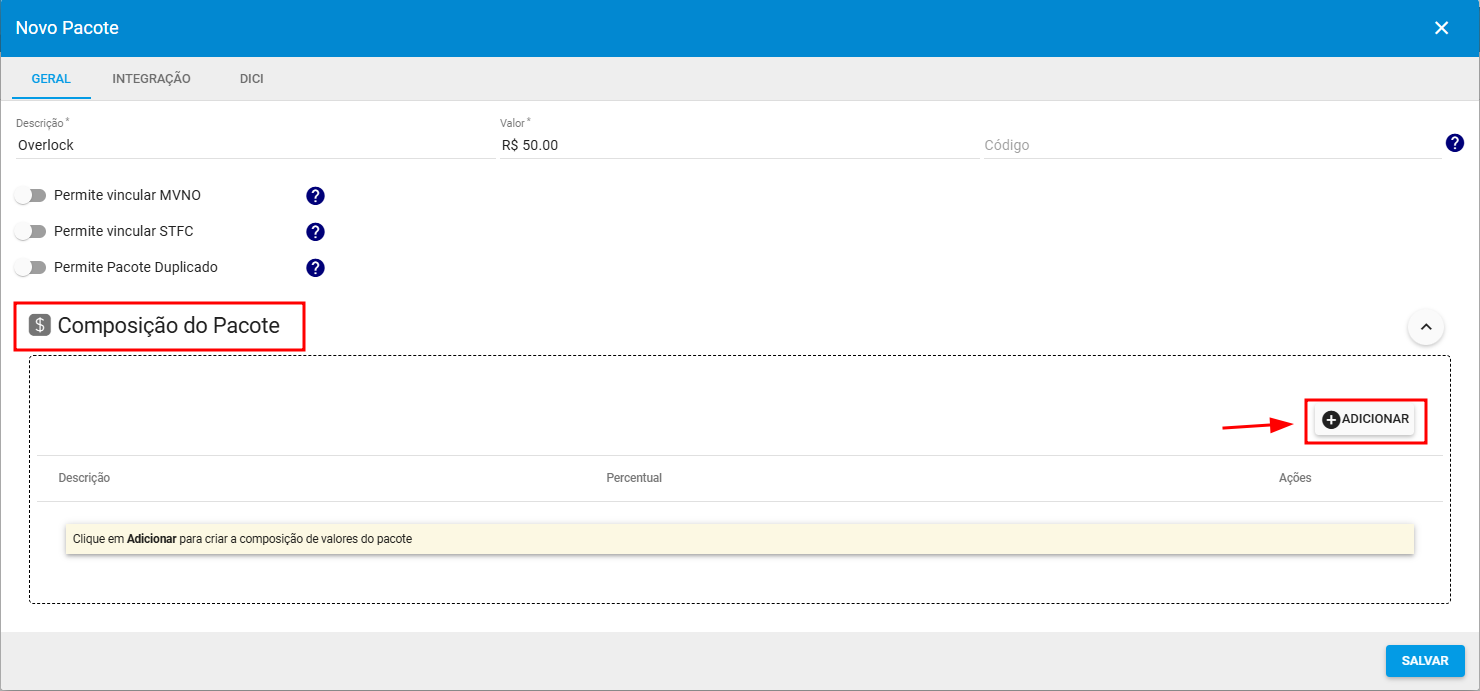
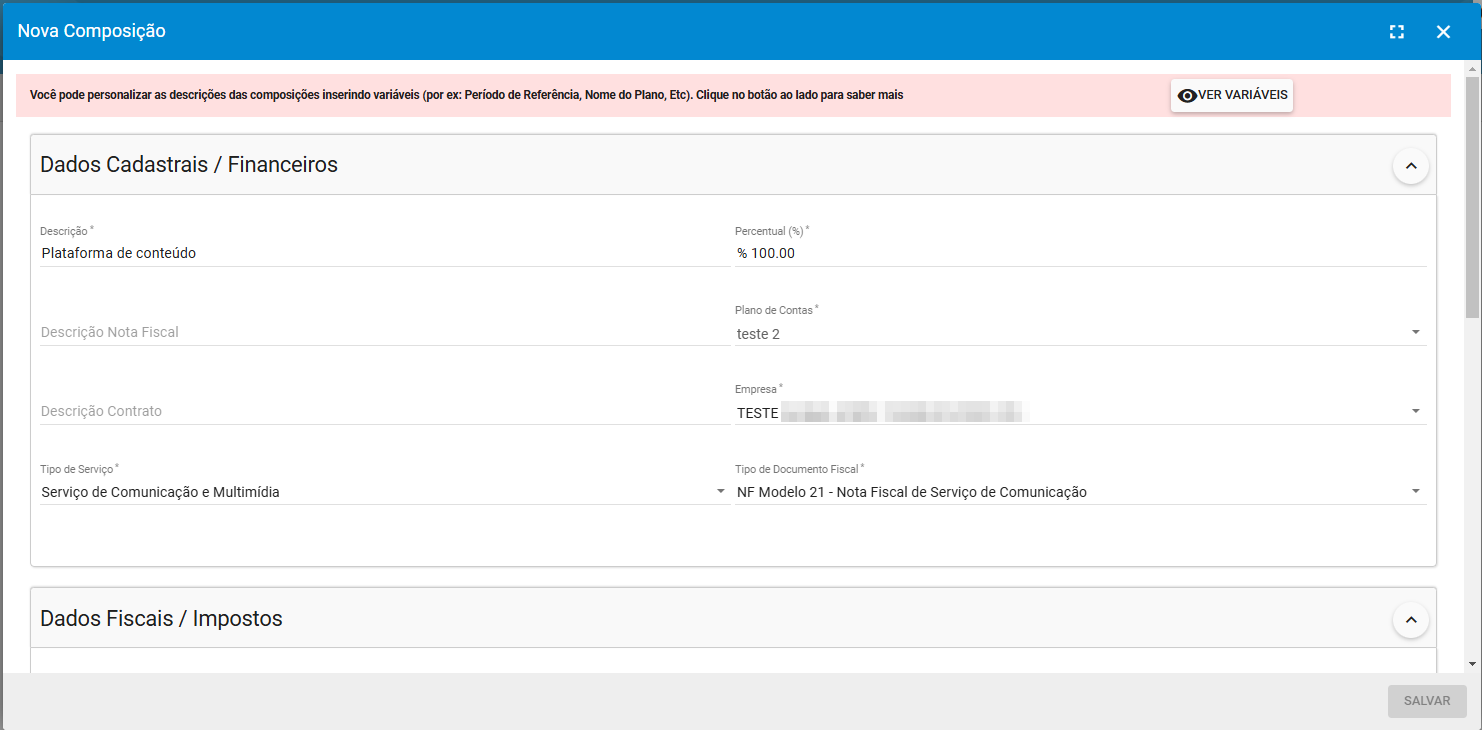
Após preencher todos os campos referente a composição do pacote e verificar se estão corretos, adicionaremos a integração, que será vinculada ao pacote.
Para realizar esse procedimento, clique na aba Integração, adicione a integração com a plataforma Overlock e selecione o produto que será disponibilizado ao cliente.
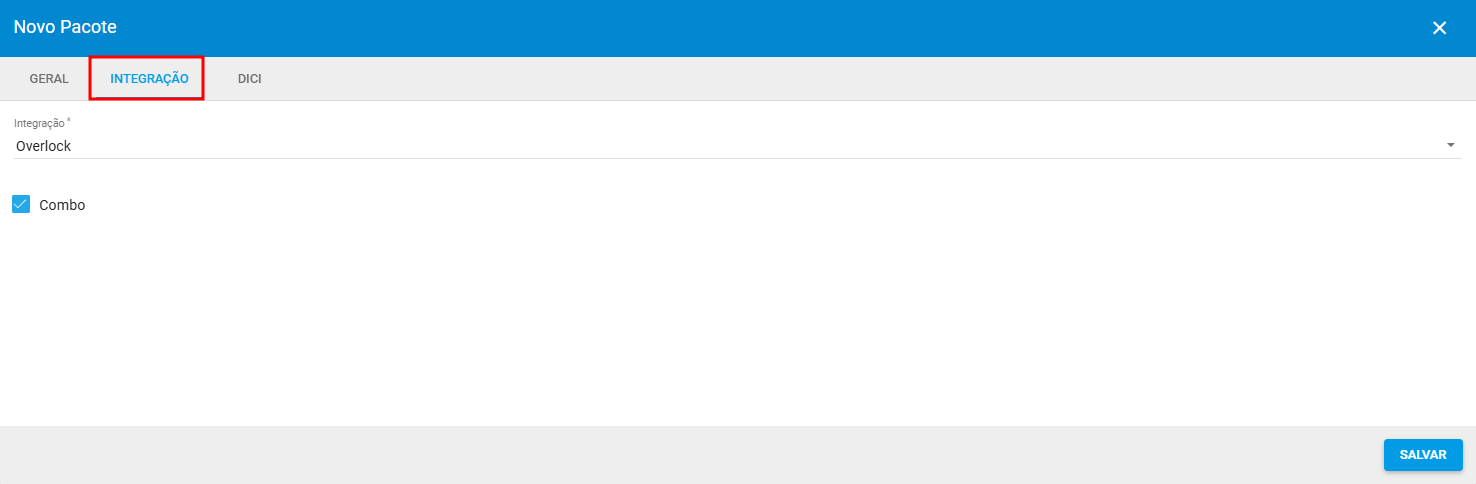
Depois de criar o pacote desejado, ele aparecerá no painel de pacotes. Ao localizar o pacote necessário e clicar em Ações, você poderá realizar diversos procedimentos, como clonar, visualizar, editar, consultar o histórico ou até mesmo inativá-lo, se necessário.
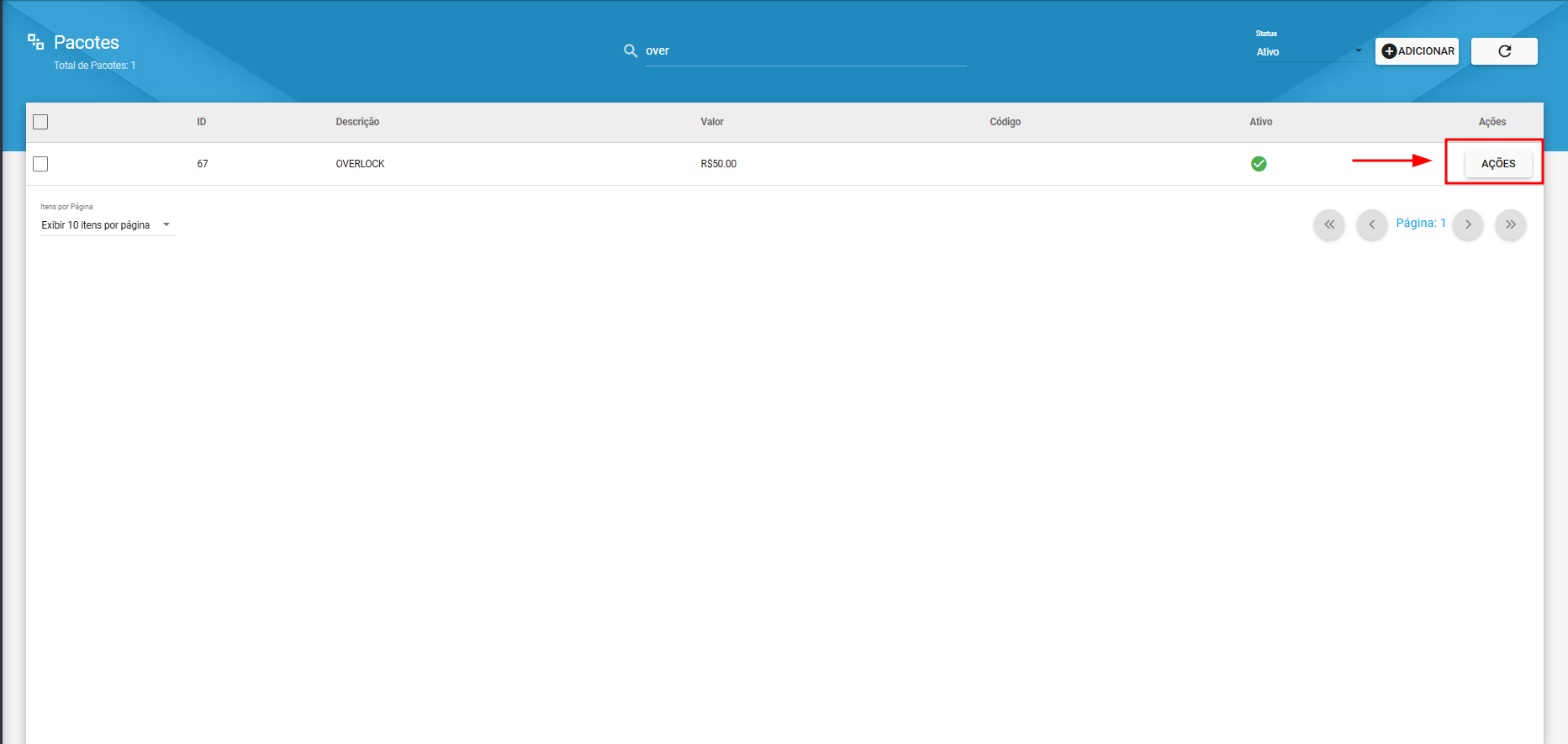
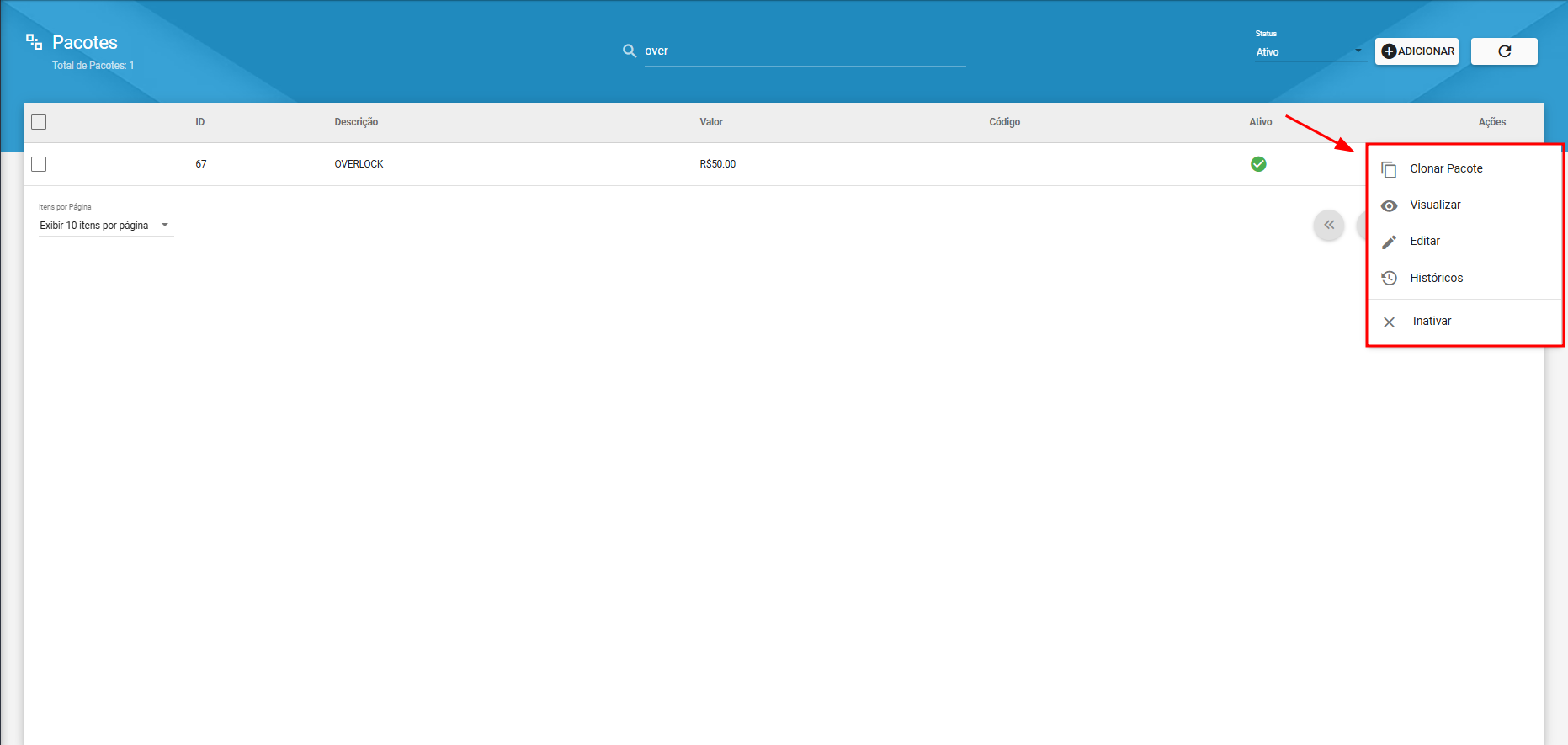
¶ Adicionando Pacotes com Integrações
O provedor poderá vender pacotes avulsos, oferecer como beneficio ao cliente e até mesmo vender combos de Serviços de Internet e Plataformas de Conteúdo e ao adicionar um pacote para um Serviço Habilitado ou após Habilitar um serviço. O HubSoft irá realizar a ativação do serviço nas Plataformas de Conteúdo, onde o acesso do cliente para acessar as Plataformas será inicialmente padrão para todos os clientes e logo em seguida o cliente poderá realizar a alteração caso seja necessário.
¶ Adicionar Pacotes no Serviço do Cliente
Se o cliente já for usuário do provedor e deseja contratar um pacote adicional, siga estes passos:
1- Acesse o menu Serviços do Cliente.
2- Clique em Outras Opções (representado por três pontos).
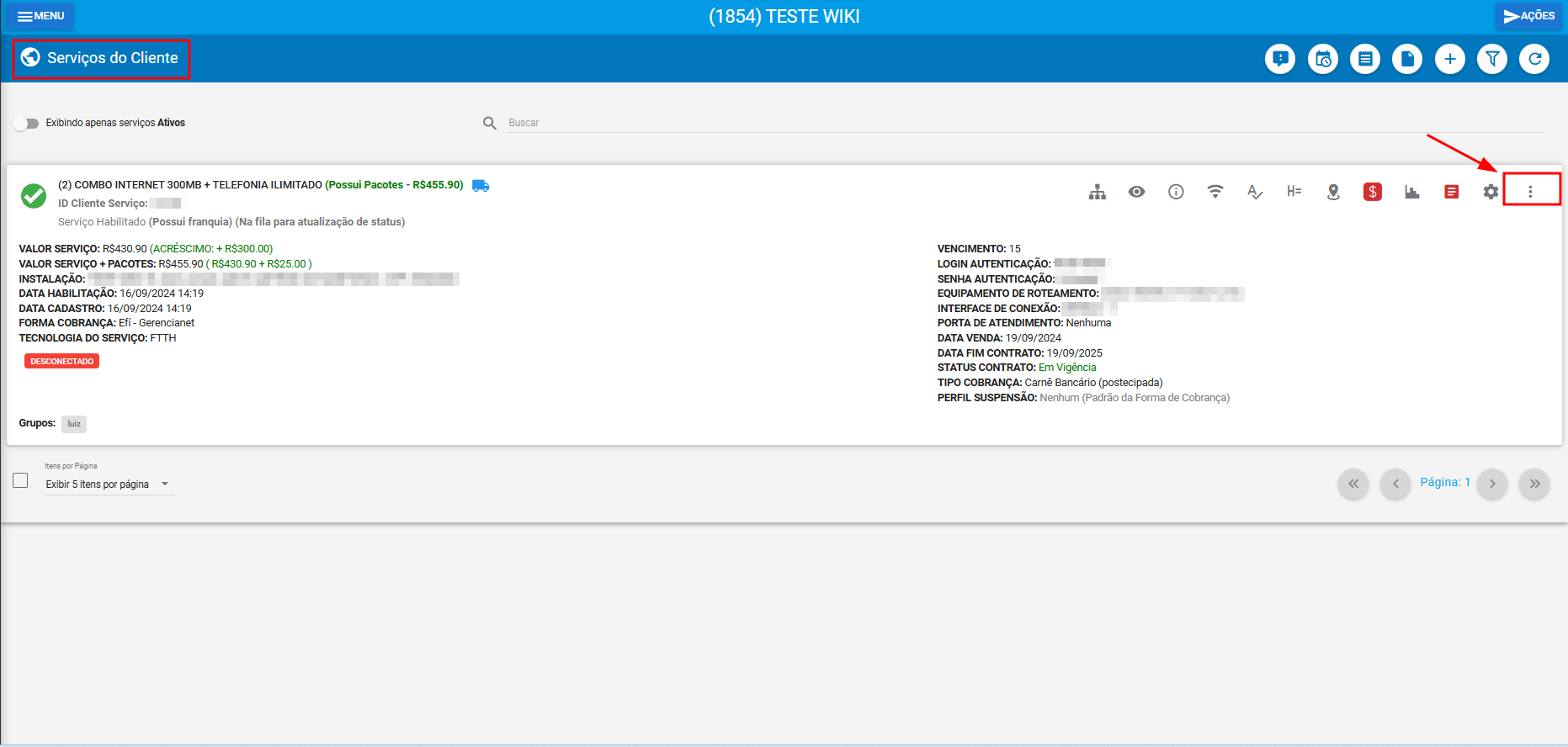
Selecione a opção Pacotes e clique em Adicionar. Com os pacotes já criados, escolha o pacote e valor e clique em Salvar

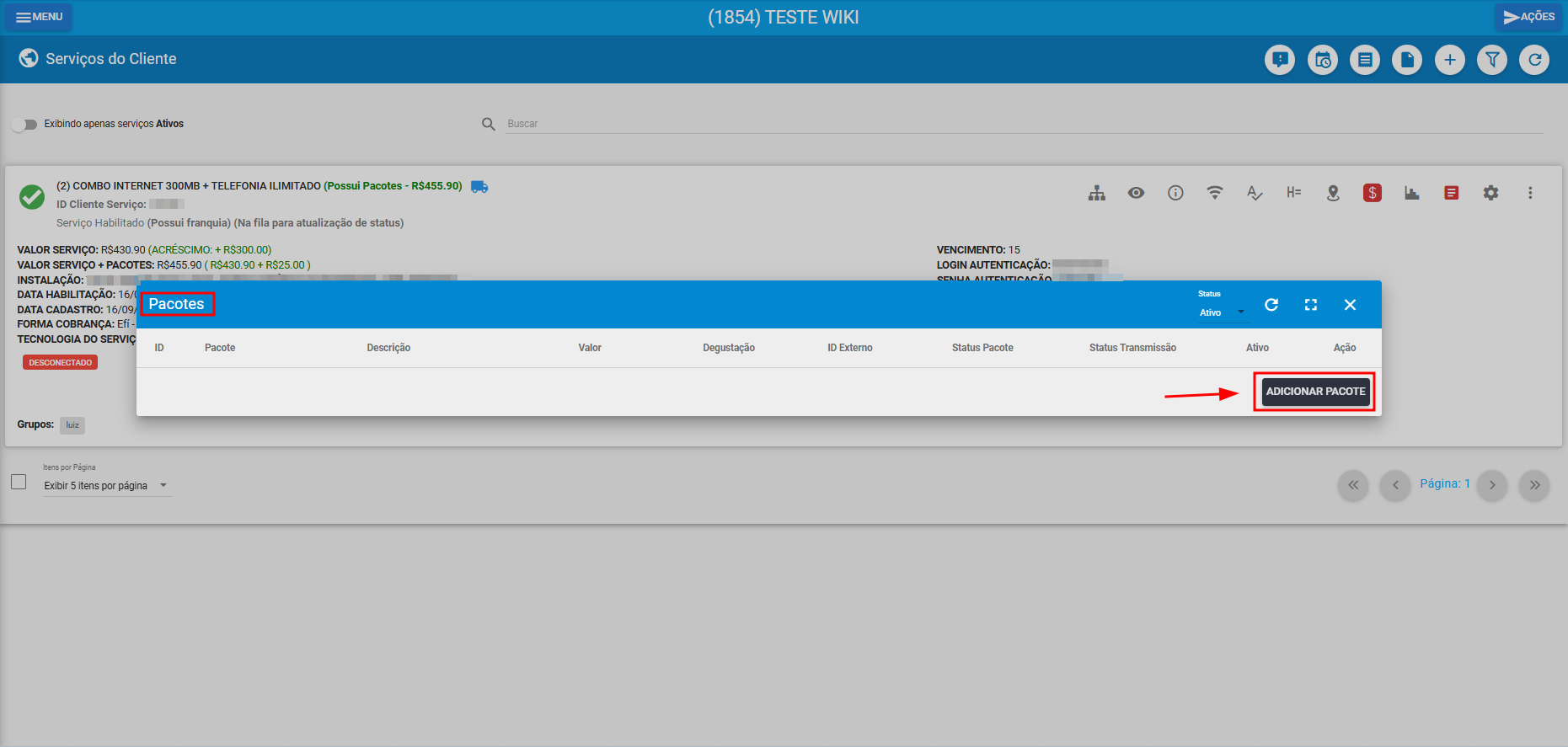
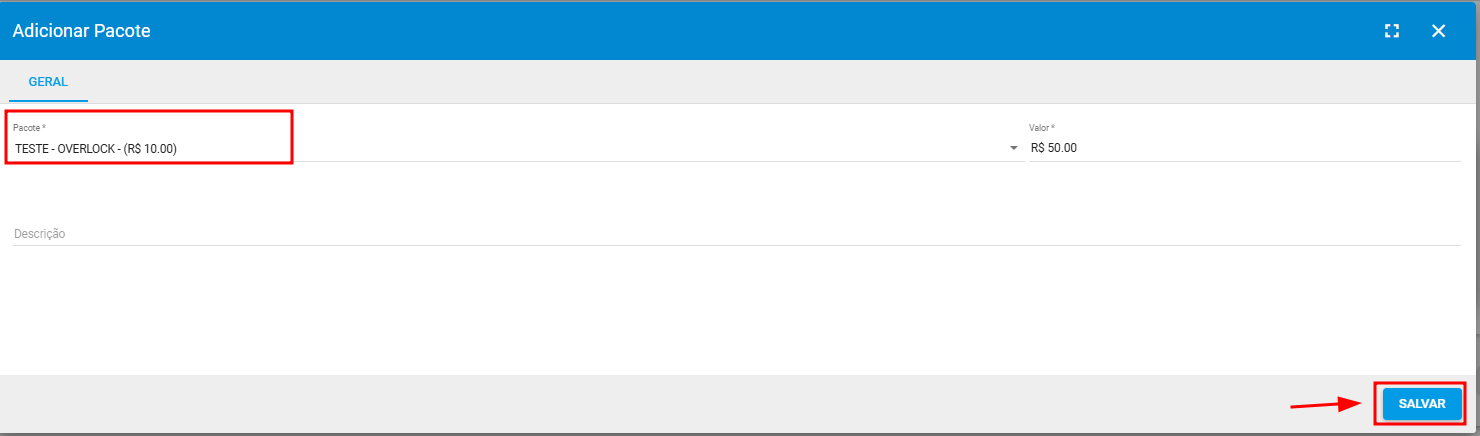
Após adicionar o pacote ao serviço do cliente, você pode realizar várias ações clicando em Ações, como visualizar, editar, verificar o histórico, consultar os dados de transmissão, enviar o e-mail de ativação (Watch) e inativar o pacote.

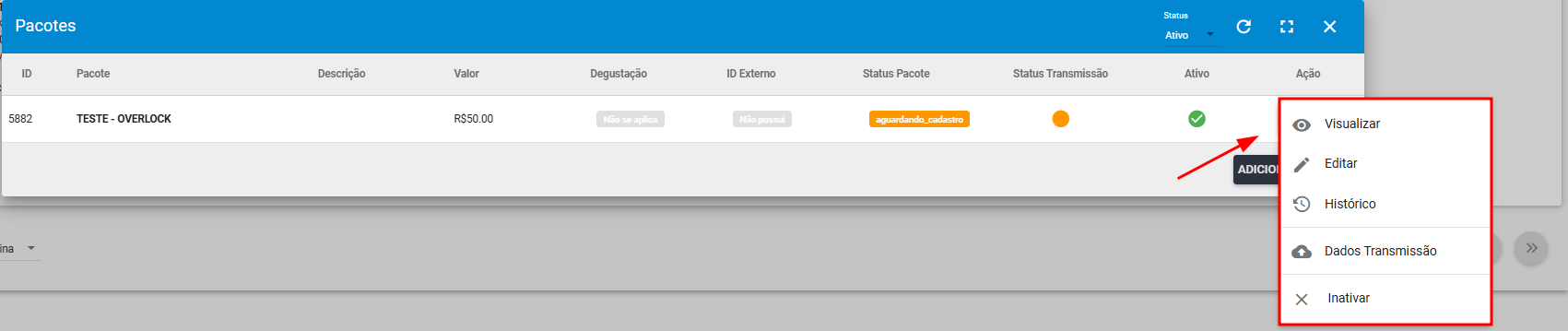
Para clientes que possuem pacotes, é possível visualizar as informações acessando o Menu Serviços do Cliente, conforme ilustrado no exemplo abaixo.
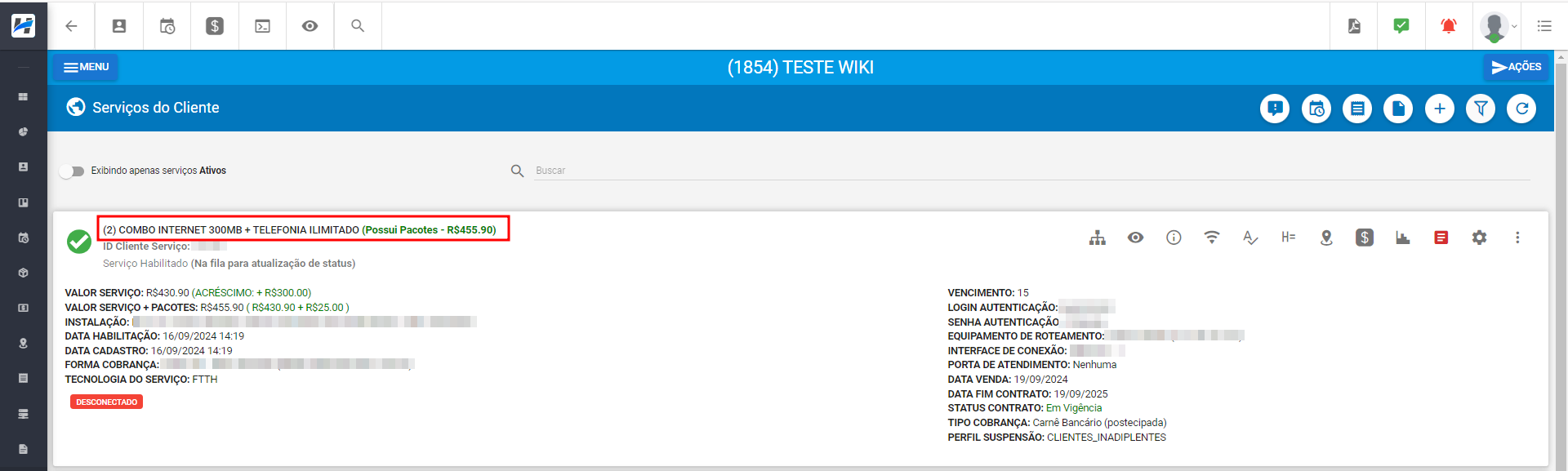
¶ Criando Combos
Para criar combos, é necessário primeiro ter planos de internet com os pacotes já cadastrados no sistema. Após registrar os planos, verifique se eles estão corretamente cadastrados e, em seguida, inclua os pacotes que irão compor o combo.
Para criar os combos, acesse o menu Configuração > Geral > Serviços/Planos.
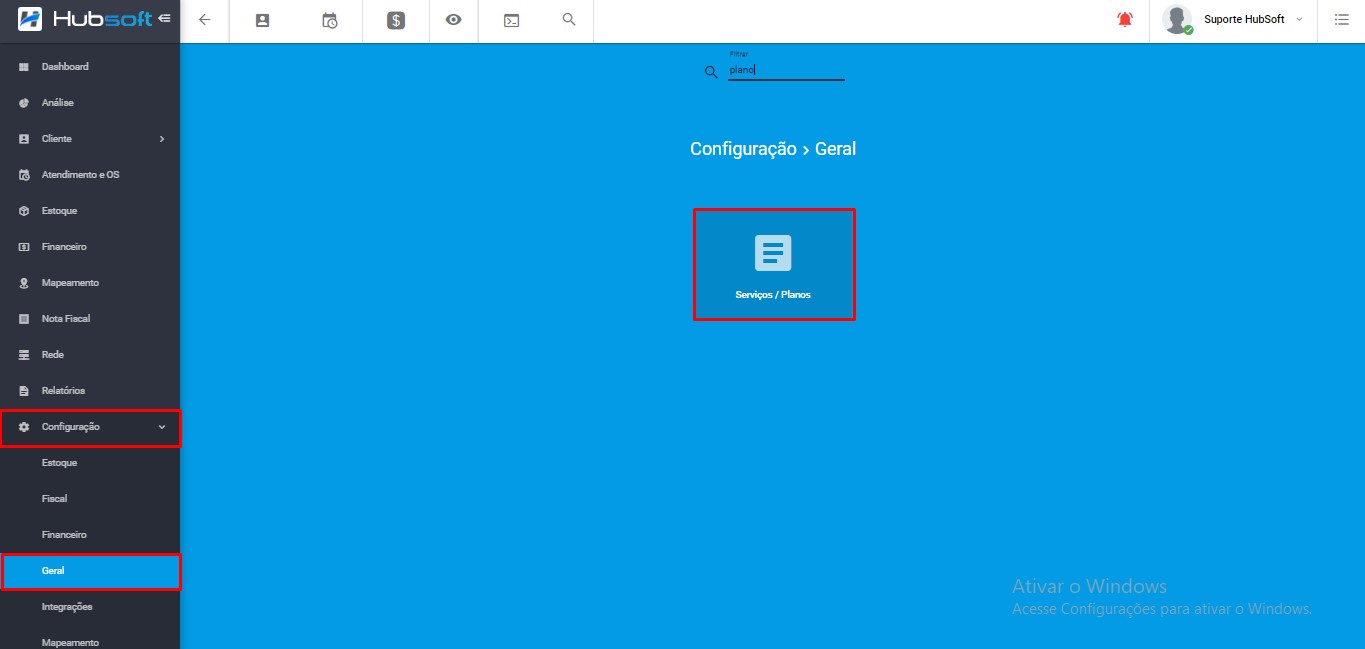
Depois de acessar o menu Serviços/Planos, localize o serviço ao qual deseja adicionar pacotes, e clique em Editar.
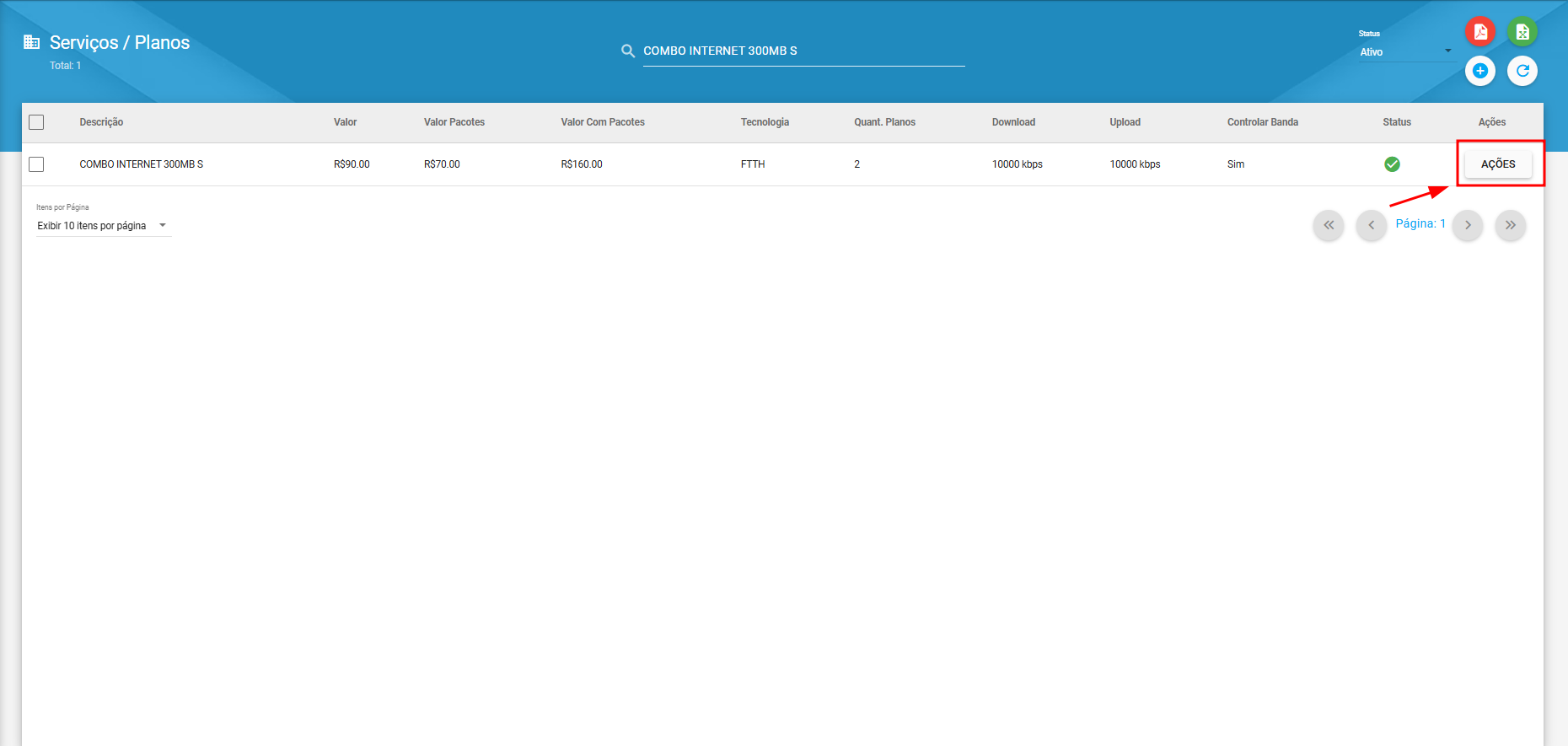
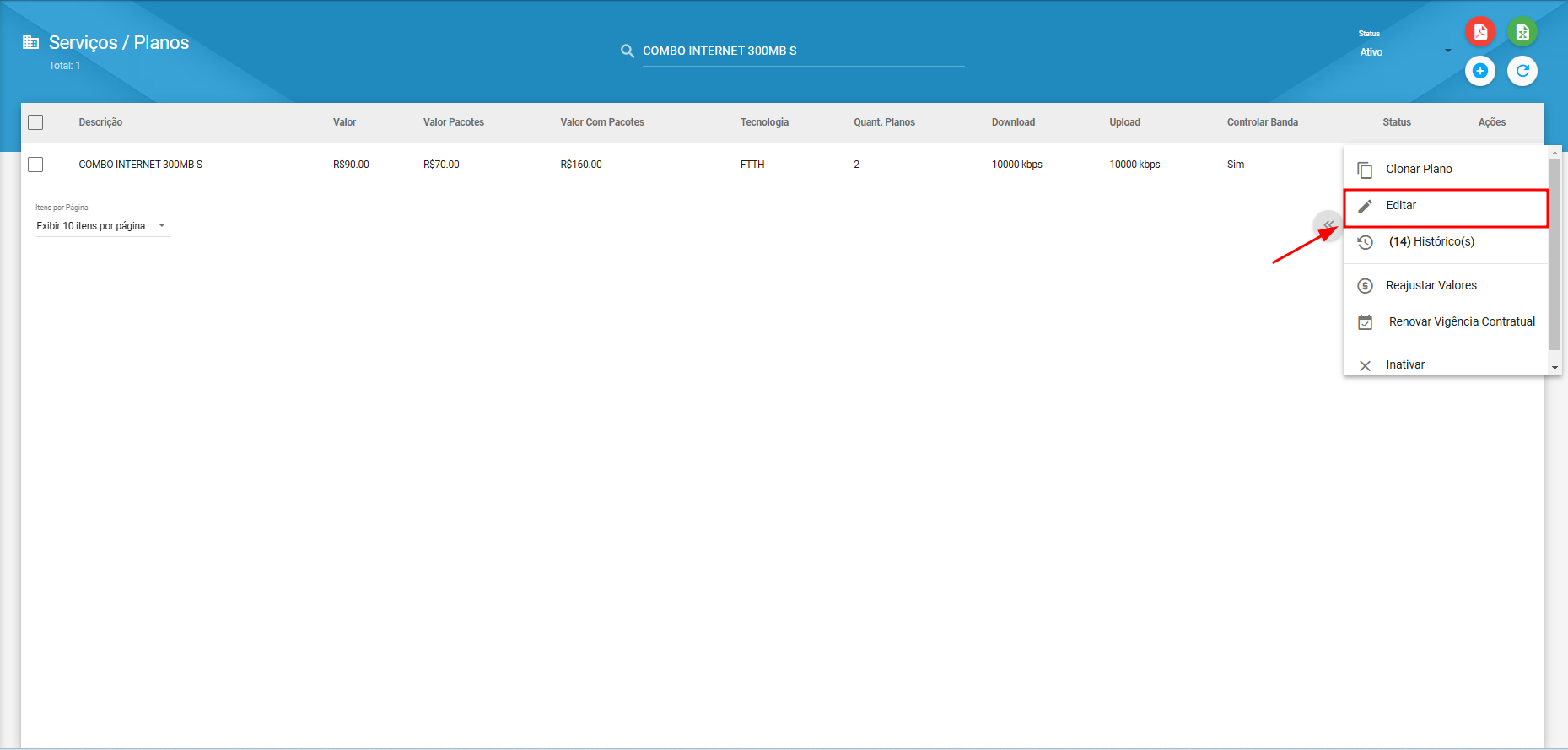
Ao clicar em Editar, vá até a aba Pacotes. Nela, você poderá adicionar novos pacotes e visualizar aqueles que serão vinculados ao cliente ao selecionar este plano.
Para adicionar o pacote, clique em Adicionar
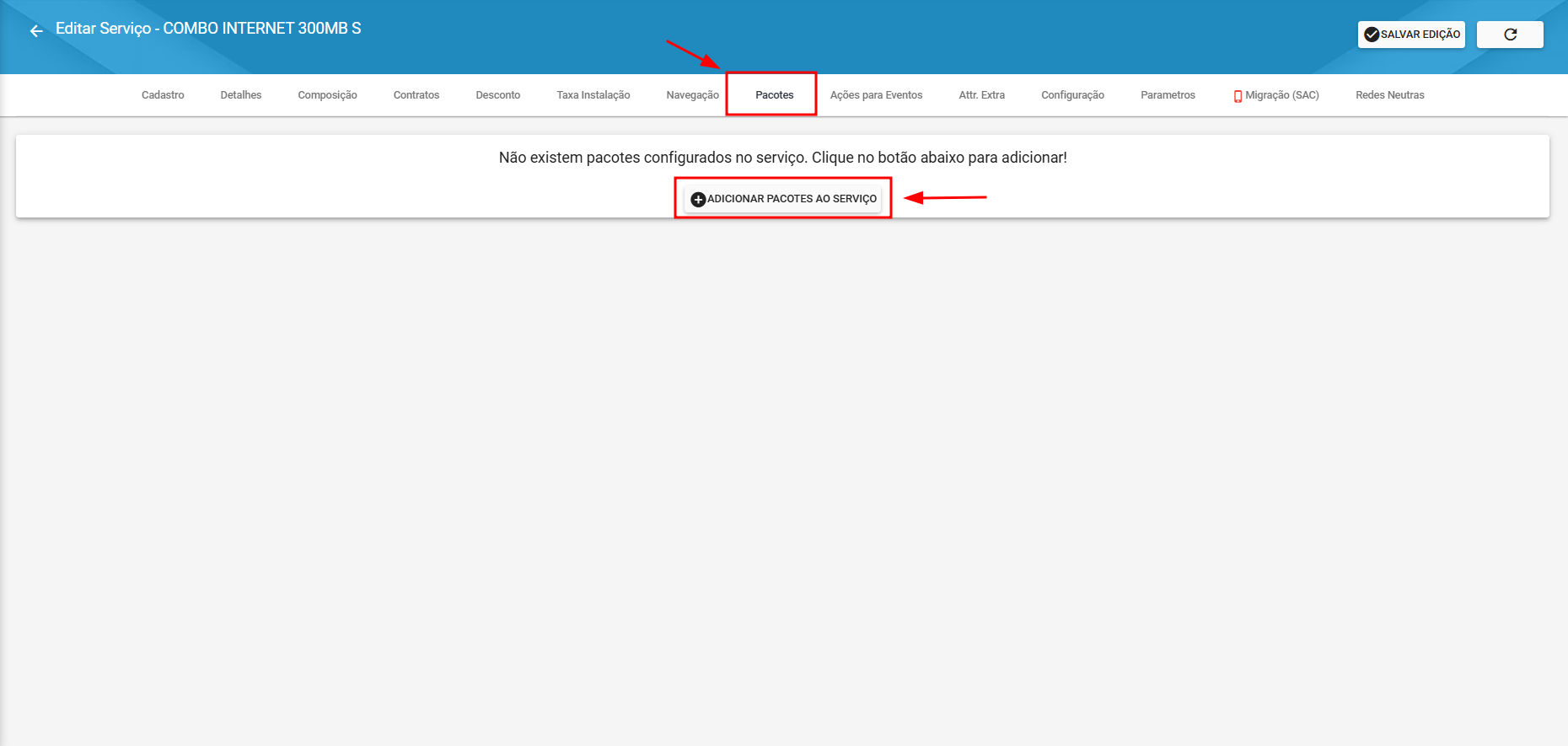
Após clicar em Adicionar Pacotes, selecione o pacote que deseja vincular. O sistema também oferecerá duas opções adicionais: a chave Obrigatória, que garante que o pacote seja sempre incluído junto ao serviço, e a chave Degustação, que permite adicionar dias de degustação como data limite para o pacote no momento do cadastro do plano.
Depois de selecionar os pacotes e ativar as chaves desejadas, clique em Salvar. Em seguida, repita o processo para adicionar os demais pacotes que farão parte do combo.
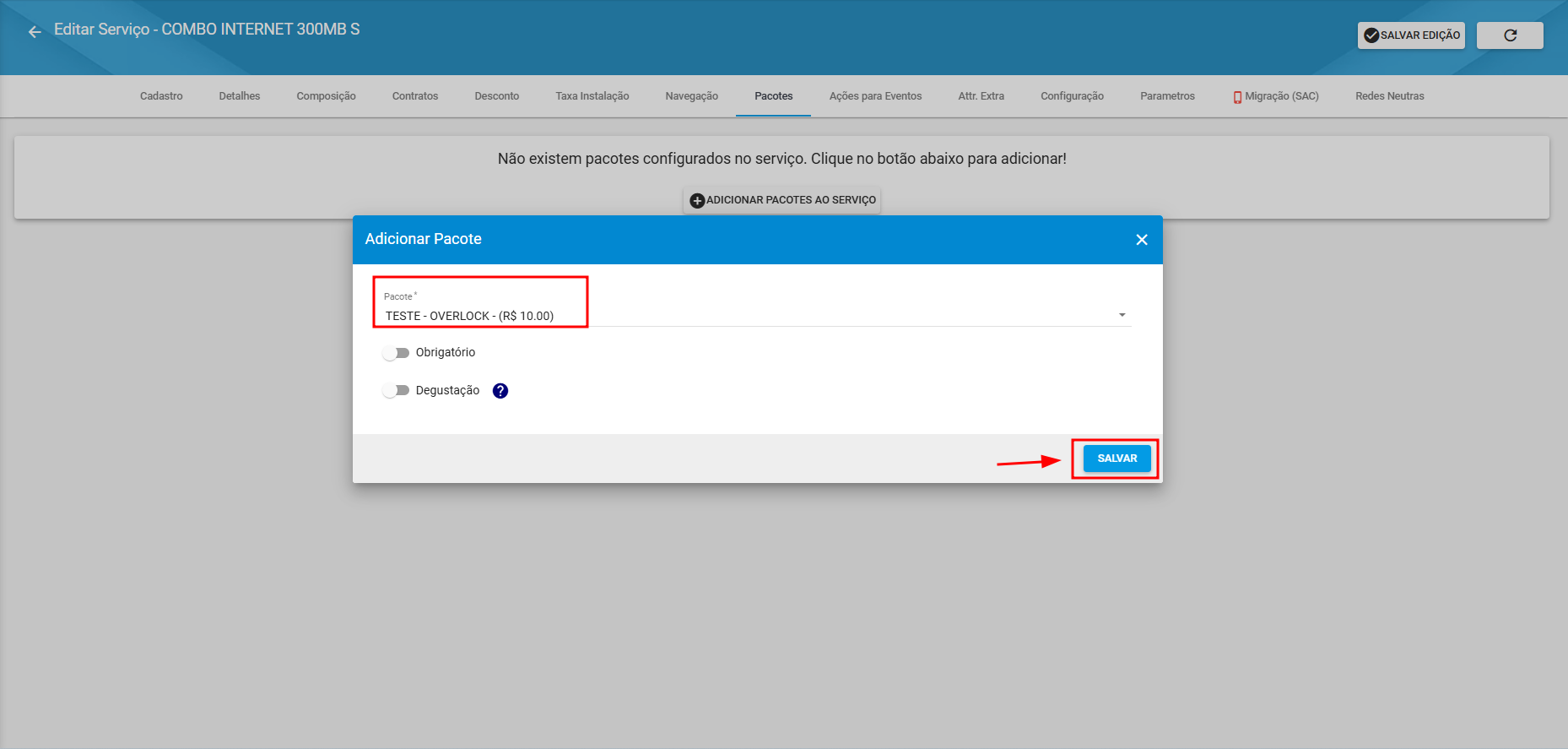
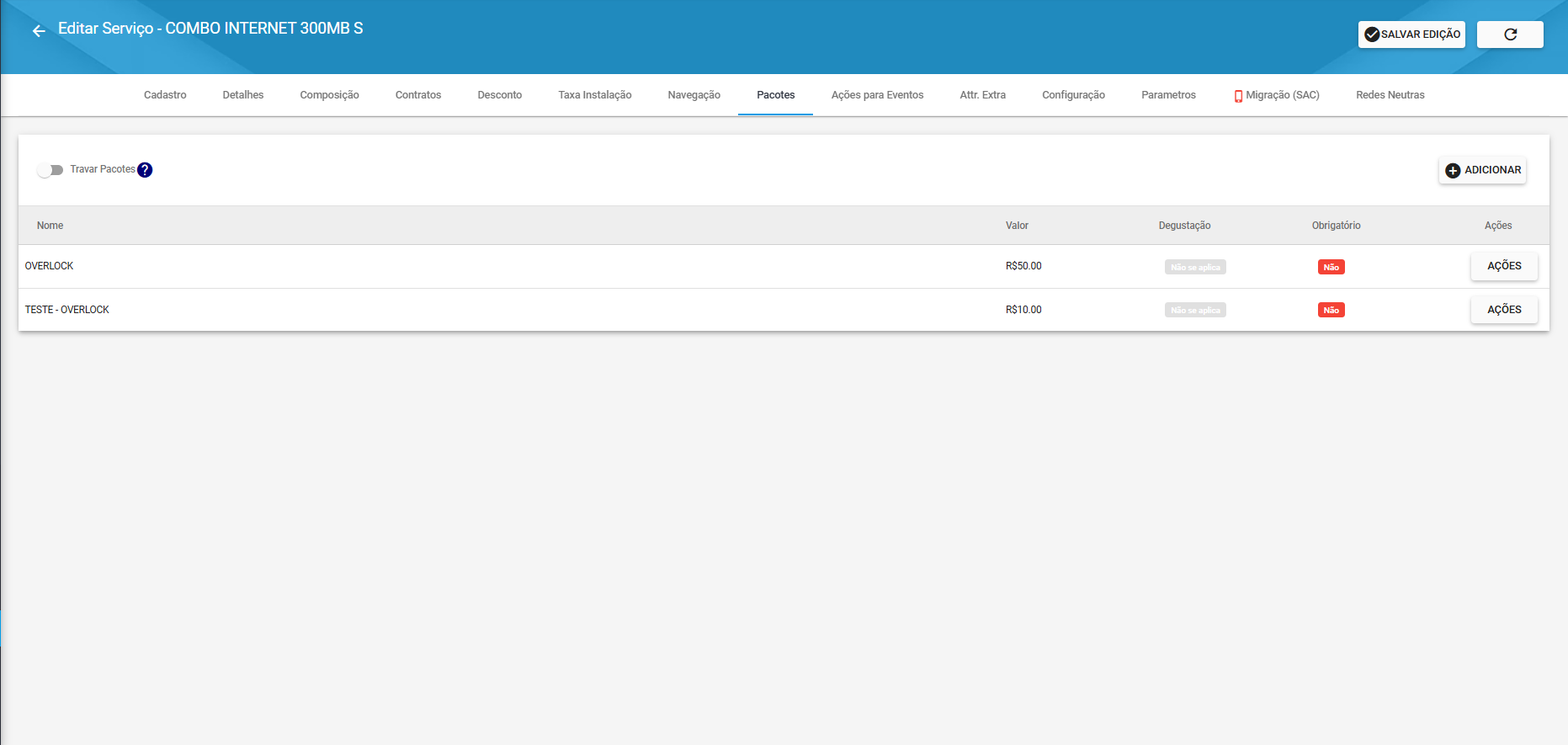
Após adicionar todos os pacotes desejados, eles estarão visíveis na aba Pacotes do serviço. Você também terá a opção de Travar os Pacotes. Ao ativar essa função, apenas os pacotes adicionados poderão ser vinculados ao plano do cliente, impedindo a inclusão de outros pacotes.
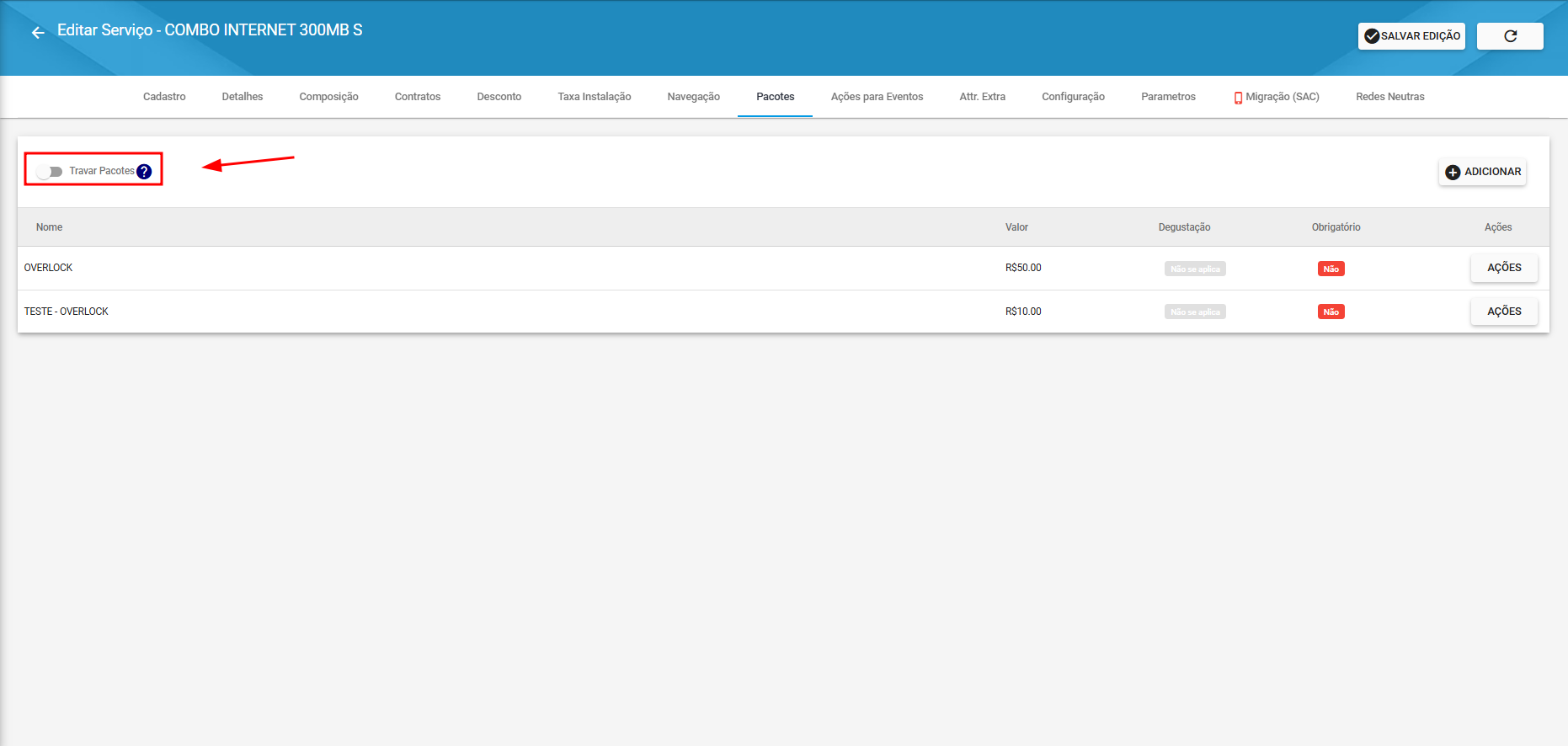
Depois de concluir a configuração e adicionar os pacotes ao serviço/plano, clique em Salvar Edição para vincular os pacotes ao plano.
¶ Perguntas/Problemas Frequentes
A seguir, apresentamos algumas perguntas e problemas comuns relacionados a plataforma de conteúdo - Overlock. Se você encontrar alguma dessas situações e tiver dificuldades para resolver, entre em contato com nosso suporte. Estamos à disposição para ajudar.
¶ Estou tentando adicionar um pacote ao serviço do cliente, mas não aparece para selecionar o pacote que preciso, o que pode ser?
Neste caso, pode ser que no serviço/plano do cliente esteja configurada a opção de Travar Pacotes, com essa opção ativa somente aparecerão os pacotes vinculados ao serviço/plano para vínculo ao cliente.
Para verificar seria em Menu Configuração -> Geral -> Serviços/Planos, no plano que irá analisar -> Ações -> Editar -> aba Pacotes.